我们知道做好负载均衡对网站的正常运行,用户体验相当重要。在负载均衡中有一个必须要做的事情就是给服务器开启GZIP压缩功能,对用户请求的页面进行压缩处理,以达到节省网络带宽,提高网站速度的作用。
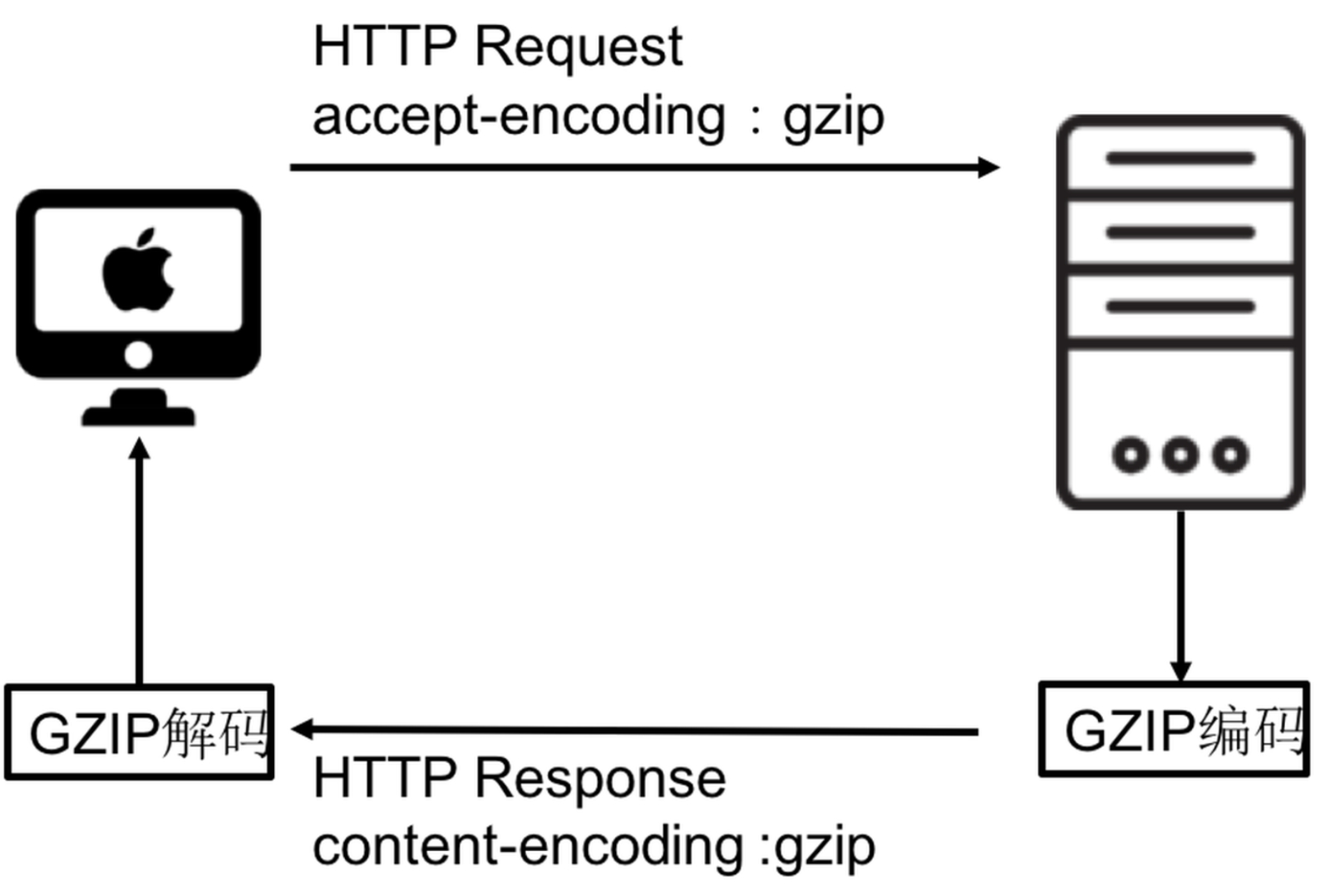
GZIP是若干文件压缩程序的简称,通常指GNU计划的实现,此处的GZIP代表的就是GUN ZIP,这也是HTTP1.1协议定义的两种压缩方法中最常用的一种压缩方法,客户端浏览器大都支持这种压缩格式。接下来,DNSLA将介绍apache、IIS、nginx 这些现在流行的web服务器如何开启GZIP压缩的方法。
Apache如何开启GZIP功能
Apache开启GZIP要看查看是否已经开启mod_deflate模块,如果没有则需要先加载,在配置文件httpd.conf中将
LoadModule deflate_module modules/mod_deflate.so LoadModule headers_module modules/mod_headers.so
前面的#号去掉。DNSLA建议,如果对apache的配置文件不太懂的客户在修改配置文件之前对配置文件进行备份。
开启模块后,在httpd.conf配置文件的最下面空白处添加一下内容:
<IfModule mod_deflate.c> # 告诉 apache 对传输到浏览器的内容进行压缩 SetOutputFilter DEFLATE # 压缩等级 9 DeflateCompressionLevel 9 </IfModule>
这样就能对所有文件进行 gzip 压缩了。压缩等级是个 1-9 之间的整数,取值范围在 1(最低) 到 9(最高)之间,不建议设置太高,虽然有很高的压缩率,但是占用更多的CPU资源。
实际开发中我们并不需要对所有文件进行压缩,比如我们无需对图片文件进行gzip压缩,因为图片文件(一般为jpg、png等格式)本身已经压缩过了,再进行gzip压缩可能会适得其反(详见图片要启用gzip压缩吗?绝对不要!,背景图片千万不要gzip压缩,尤其是PNG),类似的还有 PDF 以及音乐文件。所以我们可以设置过滤指定文件或者对指定文件进行压缩。
比如我们要对图片等特殊文件不进行 gzip 压缩处理:
<IfModule mod_deflate.c> # 告诉 apache 对传输到浏览器的内容进行压缩 SetOutputFilter DEFLATE # 压缩等级 9 DeflateCompressionLevel 9 #设置不对后缀gif,jpg,jpeg,png的图片文件进行压缩 SetEnvIfNoCase Request_URI .(?:gif|jpe?g|png)$ no-gzip dont-vary </IfModule>
或者指定文件格式进行压缩:
<IfModule mod_deflate.c> # 压缩等级 9 DeflateCompressionLevel 9 # 压缩类型 html、xml、php、css、js AddOutputFilterByType DEFLATE text/html text/plain text/xml application/x-javascript application/x-httpd-php AddOutputFilter DEFLATE js css </IfModule>
其中DeflateCompressionLevel 的意思是压缩等级,共分为1-9,9级为最高,不建议使用太高的压缩比,这样会对CPU产生太大的负担。
IIS如何开启GZIP功能
打开IIS管理工具,在右键网站打开网站属性,在服务选项卡中开启HTTP压缩,不建议选中压缩应用程序文件,但一定要选上压缩静态文件,不然就等于没有压缩,达不到负载均衡了。然后选中我那个站下面那个服务器扩展,新建一个服务器扩展,名字为GZIP,下面的添加文件路径为:c:\windows\system32\inetsrv\gzip.dll,然后启用这个扩展。DNSLA提醒大家,还没结束,第三步是,我们要修改配置文件,在配置文件之前要停止IIS服务,(DNSLA提醒大家一定要先关闭IIS服务)打开C:\Windows\System32\inetsrv\MetaBase.xml,这个文件很大,找到下面一段信息:
<IIsCompressionScheme Location ="/LM/W3SVC/Filters/Compression/gzip" HcCompressionDll="%windir%\system32\inetsrv\gzip.dll" HcCreateFlags="1" HcDoDynamicCompression="TRUE" HcDoOnDemandCompression="TRUE" HcDoStaticCompression="TRUE" HcDynamicCompressionLevel="0" HcFileExtensions="htm html txt" HcOnDemandCompLevel="10" HcPriority="1" HcScriptFileExtensions="asp dll exe" > </IIsCompressionScheme>
修改这个文件是要增加一些要进行压缩的文件后缀,其中 HcFileExtensions 是静态文件的扩展名,增加 js 和 css 等;HcScriptFileExtensions 为动态文件的扩展名,增加 aspx,HcDynamicCompressionLevel改成9,(0-10,6是性价比最高的一个)。
然后需要重启一下IIS服务即可。
Nginx如何开启GZIP功能
相对apache 和 IIS nginx开启GZIP简单很多,只需要打开配置文件 nginx.conf找到gzip on 把前面的注释符号#去掉即可开启GZIP服务。然后配置GZIP即可。
下面是一个相对优化不错的配置,DNSLA建议使用。
Gzip on; gzip_min_length 1024; gzip_buffers 4 8k; gzip_types text/plain application/x-javascript text/css application/xml;
到此这篇关于服务器端如何开启GZIP压缩功能(Apache、IIS、Nginx)的文章就介绍到这了,更多相关服务器端开启GZIP压缩内容请搜索站长工具网以前的文章或继续浏览下面的相关文章希望大家以后多多支持站长工具网!
本文来源于#唯独黑白丶,由@ZhanShen 整理发布。如若内容造成侵权/违法违规/事实不符,请联系本站客服处理!
该文章观点仅代表作者本人,不代表本站立场。本站不承担相关法律责任。
如若转载,请注明出处:https://www.zhanid.com/webmaster/1196.html






















